日々のTips
初期のインターネット接続は電話回線を利用したダイアルアップ接続でしたから時間もお金もかかって本当に大変でした。
ちょっとしたゲームをダウンロードするだけで何時間もかかるので、深夜の誰も電話を使わない時間帯を選び、モデムから鳴るあのピーピー音を聞きながら作業をして、終わったら電話代を気にしてすぐに電話回線を切るというような、今考えるとなんとも馬鹿らしい(しかし、懐かしい)ことをしていました。
やがて関連技術の進歩とともにISDN、ADSLで常時接続が当然のようになり、今は光回線で快適なネット接続を堪能できるわけですから本当にありがたい時代になりました。
最近はLAN端子のないパソコンもある
さて、そのインターネットにパソコンを接続する端子の件ですが、暫く前までは、ディスクトップであれノートであれ、どのパソコンを購入しても必ずLAN端子がついていました。
ところが、最近のモバイルノートではこれが省かれているものも多くなってきました。ではインターネット接続はどうするかというと、「モバイル利用が主なんだからWi-Fi接続をメインにして、高速にしたければUSB端子からLANアダプターを介して行ってね」ということなんですね。
というわけで、10インチから14インチあたりのモバイルパソコンにはLAN端子がつかなくなり、17インチクラスとなるとモバイル利用はしないだろうし本体サイズにも余裕があるのでLAN端子がついており、では一番汎用性がある15インチクラスはどうかというと、LAN端子がついているものもあればついていないものもあるという状態になっています。
新しく購入したパソコンにはLAN端子がついていない
さて、私が17インチのDynabookから15インチのDELL Inspironに切り替えたときに、実はこのLAN端子についてはあまり深く考えていませんでした。Wi-Fiでも良いしUSB端子に有線LANアダプターをつけても良いと思ったからです。
しかし、実際に使い出すとやはりLAN端子のありがたみがよくわかりました。
そもそも新パソコンのUSB端子は旧パソコンに比べて少ないのに、数少ないUSB端子をLANに使われるわけですから。
旧パソコンはタイプAのUSB端子が4つ付いていましたが、新パソコンはタイプAが2つとタイプCが一つです。そのうちひとつを有線LANアダプターに使われると残りは2つしか無いわけで、使える数が半減するわけです。
実は今までもパソコンのUSB端子では数が足りないのでUSBハブを二つ使っていました。外付けHD3台とワイヤレスキーボート、ワイヤレスマウス、プログラムキーボード、それと充電用とスマホ接続用で合計8つのタイプAのUSB端子を必要としていたからです。 それが今度は本体のタイプAが2つしか無いわけですから困るわけです。
初めはWi-FiでLAN接続はやろうと思いました。
しかし、実際の接続スピードを測ってみると以下のようになりました。
有線 800Mbps
無線 120Mbps
これでは、どうしても有線接続したくなりますよね。
そこで、有線LANアダプターを選ぶことにしました。
なるべくタイプAは使いたくないので、タイプCにすることに、しかもタイプCをLANアダプターに独占させないようにタイプA端子が3つ付いているハブ兼用型のLANアダプターを選択したのです。
それが以下の写真で、これならタイプCから有線LANと3つのタイプAのUSBが取れるのですから、合計すれば旧パソコンと同じ数になるわけです。
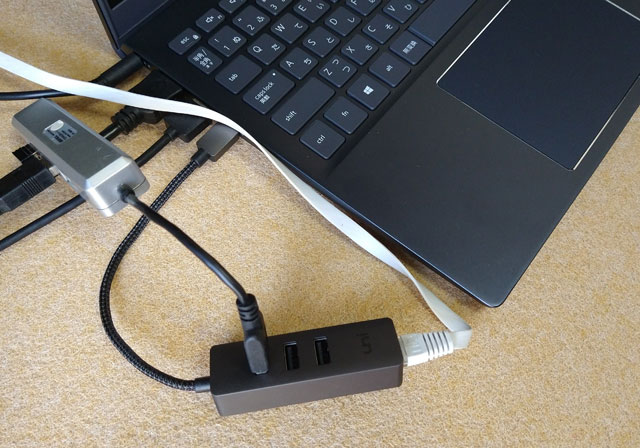
実際にLANアダプターを使ってみると
ところがこのハブ兼用のLANアダプター、とりあえずは問題なく接続できたのですが、しばらくすると突然インターネット接続が遮断されるという問題が生じました。
頻度としては一日に2,3回、復旧させるには本体からアダプターを抜き差しするか再起動しかありません。早速販売先に不具合を報告したところ親切にもすぐに無償で新品を送ってきてくれました。はじめはそれも快調だったのですが、やはりしばらくすると同様な問題が発生するようになりました。それでも遮断される回数がかなり少なくなったので当面は我慢して端子の抜き差しで凌いでいたのですが、やはりかなりストレスが溜まるので全く別のアダプターに買い換えることにしました。
ハブ兼用から専用タイプに
今度はハブ兼用型はやめて、LANアダプター専用タイプにすることにしました。その方が絶対に動作が安定するはずと思ったからです。それから本体に差し込む端子はタイプAにしました。なぜなら、できれば本体指しではなくハブ指しで使用できないかと思ったからです。
いろいろな製品レビューを見まくった挙げ句、一番動作が安定していそうなBUFFALO LUA4-U3-AGTE-NBKにしました。

有線LANアダプター LUA4-U3-AGTE-NBKはハブ指し可能
さて、このLANアダプター、パソコン本体のUSB端子に直接差し込むのがベターなのは判っていましたが、それでなくても数少ない本体のUSB端子を専有したくないという初めの目論見どおり(ダメ元承知で)ハブの端子に差し込んで見ました。
これが見事に成功し、現在まで問題なくインターネット接続できています。まあ、パソコンやハブとの相性もあるでしょうから全てのハブ差しに適応できるかどうかは分かりませんが私の場合はうまく言ったようです。
この製品は、ご覧のように、電源が入っているかどうか以外にUSB3.0が使われているかどうか、それと接続スピートがどうなっているかをランプで確認することができるので安心感があります。やはりベストセラーだけのことはありますね。
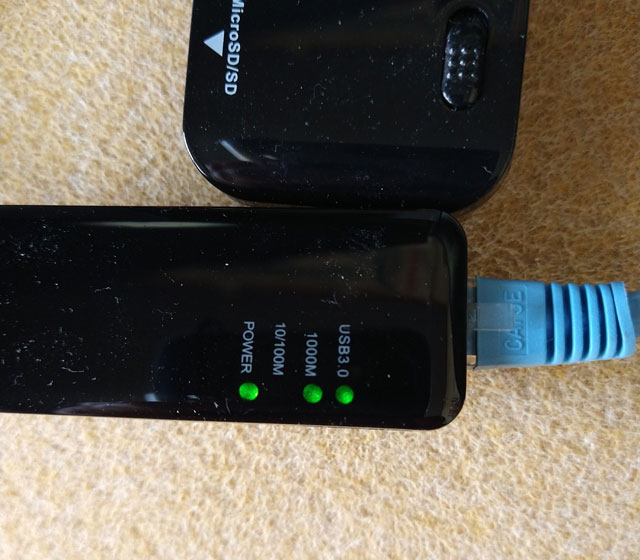
有線LANアダプターを使ったのは初めてで、どの程度信頼性があるものなのか、ハブ兼用タイプはどうなのか、本体指しではなくハブ差しでもいけるのか等々、検討時にいろいろと疑問に思うこともあったので、私の経験が少しでもお役に立つかと思いご紹介することにしたわけです。




